Introducción
En Serverspace usted puede crear un servidor con la aplicación ya instalada "MongoDB".
MongoDB es una de las soluciones de gestión de bases de datos NoSQL más populares. en combinaciónnation con Kubernetes orquestador podría ser una solución multipropósito fácil de escalar.
Requisitos
Para trabajar con MongoDB en Kubernetes necesita un servidor bajo cualquier sistema operativo (Linux con acceso raíz o membresía sudo preferida) para administrar y Kubernetes clúster (ver el siguiente paso).
Kubernetes creación de instancias
Antes de implementar MongoDB, debe tener Kubernetes. Para crearlo en ServerSpace infraestructura, simplemente inicie sesión en su cliárea ent, entonces click a Kubernetes vincular y crear una instancia:
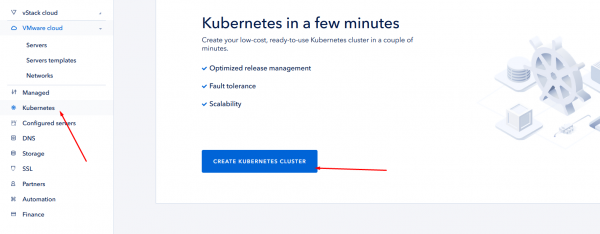
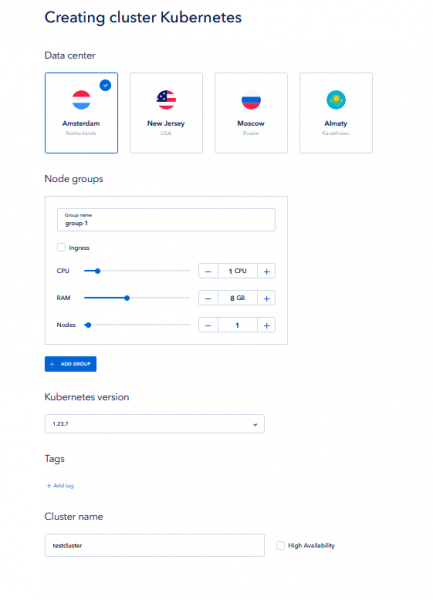
El proceso puede tomar un tiempo, tenga paciencia. Cuando termine, verá el clúster parameters y debe descargar el archivo de credenciales de acceso:
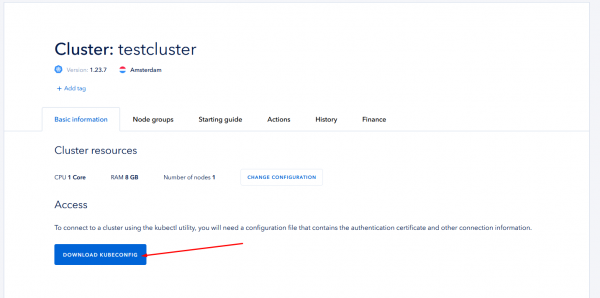
Configuración de instancia
Para instalar el servicio de base de datos en su Kubernetes grupo por favor siga:
- Inicie sesión en su servidor de administración como usuario privilegiado e instale las herramientas necesarias:
sudo -s
apt-get update && apt install curl apt-transport-https -y && curl -s https://packages.cloud.google.com/apt/doc/apt-key.gpg | apt-key add - && echo "deb https://apt.kubernetes.io/ kubernetes-xenial main" | tee -a /etc/apt/sources.list.d/kubernetes.list && apt-get update && apt install kubectl -y
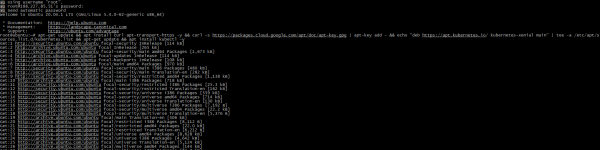
- Cree un archivo que almacene datos de acceso al clúster y configúrelo como variable del sistema:
mkdir /usr/local/etc/mongo && cd /usr/local/etc/mongo
cat << EOF > testcluster.conf
<PASTE CONFIGURATION DATA HERE>
EOF
echo "export KUBECONFIG=testcluster.conf" >> ~/.bashrc
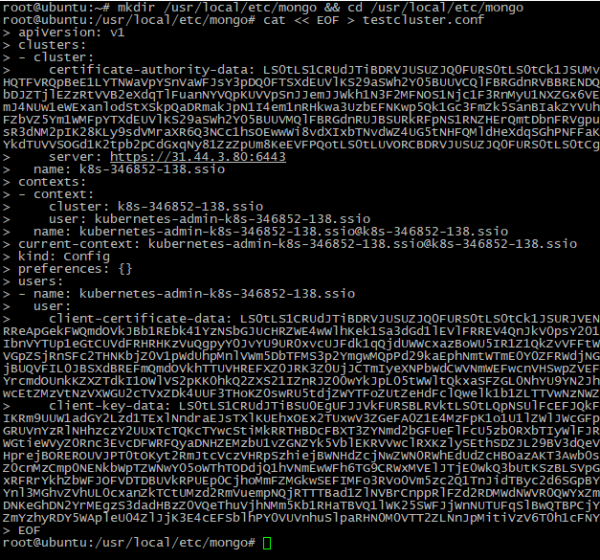
- Para verificar la conexión simplemente ejecute:
kubectl cluster-info
Si la salida se parece a la imagen de abajo, la conexión es exitosa

- MongoDB necesita almacenamiento para guardar sus datos. El proceso de creación de almacenamiento se describe en archivos de configuración especiales. Puedes personalizarlo según tus necesidades:
cat << EOF > PersistVolClaim.yaml
apiVersion: v1
kind: PersistentVolumeClaim
metadata:
name: mongodatapv # Should be the same with name in previous file
spec:
accessModes:
- ReadWriteOnce
resources:
requests:
storage: 1Gi # Should be the same with capacity in previous file
EOF
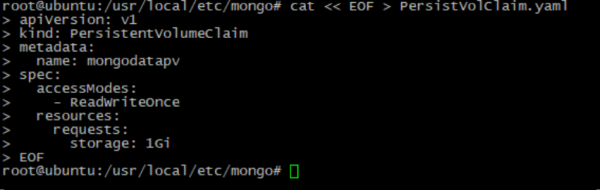
El siguiente paso es crear un archivo de credenciales, que almacena el acceso a MongoDB:
cat << EOF > Creds.yaml
apiVersion: v1
data:
username: <BASE64_ENCODED_LOGIN>
password: <BASE64_ENCODED_PASSWORD>
kind: Secret
metadata:
creationTimestamp: null
name: creds
EOF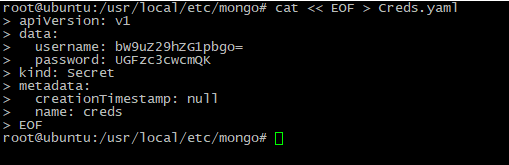
Consejo: Para codificar y decodificar datos, puede usar comandos simples:
echo <DATA> | base64 # to crypt data via base64 tool
echo <BASE64_ENCRYPTED_DATA> | base64 -d # to decrypt it
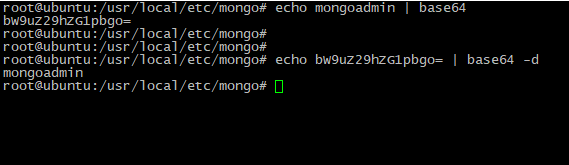
- A continuación, cree un archivo de implementación de instancia:
cat << EOF > Deploy.yaml
apiVersion: apps/v1
kind: Deployment
metadata:
labels:
app: mongo
name: mongo
spec:
replicas: 1
selector:
matchLabels:
app: mongo
strategy: {}
template:
metadata:
labels:
app: mongo
spec:
containers:
- image: mongo
name: mongo
args: ["--dbpath","/data/db"]
livenessProbe:
exec:
command:
- mongo
- --disableImplicitSessions
- --eval
readinessProbe:
exec:
command:
- mongo
- --disableImplicitSessions
- --eval
env:
- name: MONGO_INITDB_ROOT_USERNAME
valueFrom:
secretKeyRef:
name: creds
key: username
- name: MONGO_INITDB_ROOT_PASSWORD
valueFrom:
secretKeyRef:
name: creds
key: password
volumeMounts:
- name: "datadir"
mountPath: "/data/db"
volumes:
- name: "datadir"
persistentVolumeClaim:
claimName: "mongopvc"
EOF
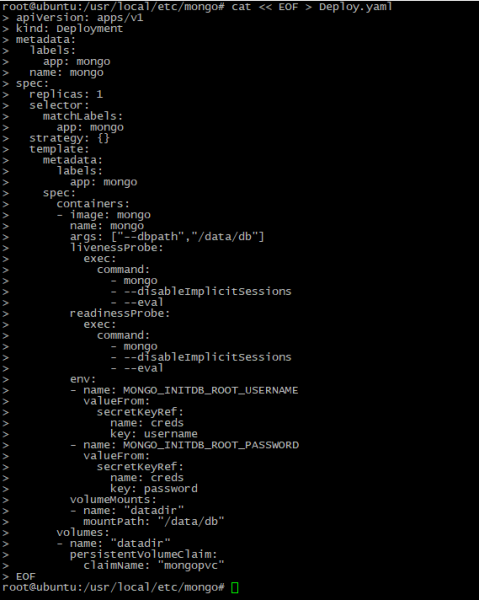
- Para iniciar MongoDB, ejecute el comando:
kubectl apply -f
La salida exitosa se ve como en la imagen a continuación:

Verificación de conexión
- Ahora las instancias están implementadas, por lo que debe verificar la conexión. Solo corre:
kubectl exec deployment/client -it -- /bin/bash
mongo
En caso de que vea el mensaje de MongoDB, la conexión es exitosa:
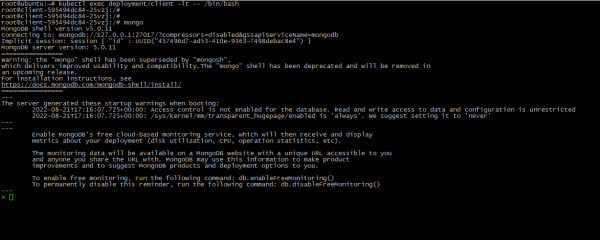
- Para crear una nueva base de datos simplemente "cambie" a la nueva base de datos. NOTA: Los datos no se guardarán hasta que agregue algo a la base de datos:
use NEW_DATABASE_NAME
db.createCollection("newdata") # example to add data
show dbs # check is database exist
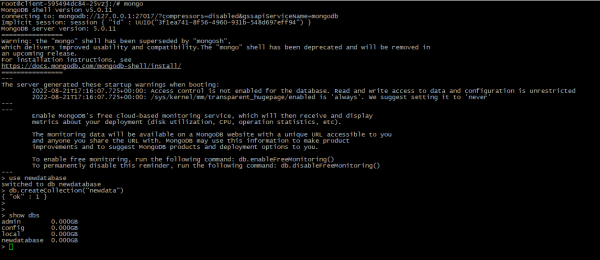
Conclusión
Después de leer este artículo sabías cómo crear Kubernetes vía ServerSpace client, implemente MongoDB en él, cree una nueva base de datos e inserte nuevos datos en esta base.




